Las computadoras portátiles se han convertido en una parte esencial de nuestras vidas y sirven para diversos fines, como almacenar datos valiosos, jugar y mirar películas. Con una amplia gama de opciones de portátiles disponibles en el mercado, incluidas Notebook, Chromebook, Netbook, Ultrabook, MacBook Air, Convertible 2 en 1 y MacBook, hay algo que se adapta a las necesidades de todos.
Cuando se trata de capacidad de almacenamiento, las computadoras portátiles ofrecen una variedad de opciones para discos duros. Normalmente, el punto de entrada para dispositivos HDD como portátiles o ordenadores es de alrededor de 500 GB, 1 TB y 2 TB. Para el usuario medio, tener 500 GB o más de almacenamiento en disco duro se considera bastante decente.
Sin embargo, imagínese encontrarse en una situación en la que sus archivos importantes faltan en el disco duro de su computadora portátil. La pérdida de datos puede ocurrir inesperadamente por varias razones, que van desde simples errores humanos como la eliminación accidental de archivos hasta escenarios más complejos como un disco duro muerto.
Entonces, si ha perdido datos del disco duro de su computadora portátil o su computadora portátil está muerta, no se preocupe. En este artículo, cubriremos todos y cada uno de los métodos para ayudarlo a recuperar sus datos de su computadora portátil, independientemente del escenario de pérdida de datos o el tipo de computadora portátil que esté utilizando.
- Escenarios comunes de pérdida de datos desde el disco duro de una computadora portátil
- ¿Cómo recuperar datos del disco duro de una computadora portátil?
- Método 1: realizar la recuperación de datos de una computadora portátil usando la herramienta de recuperación del disco duro
- Pasos para recuperar el disco duro de una computadora portátil usando Remo Recover
- Método 2: recuperar datos de un disco duro de computadora portátil inactivo que no arranca
- Método 3: busque servicios profesionales de recuperación de datos
- Conclusión
- Preguntas más frecuentes
Escenarios comunes de pérdida de datos desde el disco duro de una computadora portátil
Antes de proceder a realizar la recuperación de datos de una computadora portátil, es muy importante conocer los motivos detrás de la pérdida de datos, ya que los datos de una computadora portátil pueden ocurrir por varias razones.
- 🤦 Error humano: Los errores humanos, como eliminar por error archivos esenciales o formatear el disco duro, pueden provocar la pérdida de datos.
- 🦠 Ataques de virus y malware: El software malicioso puede infectar una computadora portátil y dañar o eliminar archivos, provocando la pérdida de datos. Estos ataques pueden iniciarse a través de archivos adjuntos de correo electrónico, sitios web infectados o archivos descargados.
- 💾 Corrupción del disco duro: Los daños físicos o los problemas de software pueden provocar que el disco duro se corrompa. Esto puede provocar que los datos se vuelvan inaccesibles o se pierdan permanentemente. Consulte este artículo para recuperar datos de un disco duro corrupto.
- ⚡ Sobretensiones o cortes de energía: Las subidas repentinas de energía o los cortes de energía inesperados pueden interrumpir el funcionamiento normal de una computadora portátil y potencialmente provocar la pérdida de datos o la corrupción del sistema de archivos.
- 💻 Fallo del sistema operativo: si el sistema operativo de la computadora portátil no arranca o falla con frecuencia, es posible que no pueda acceder a los datos almacenados, lo que resulta en la pérdida de datos.
- 🔧 Fallo de hardware: Cualquier mal funcionamiento o falla de los componentes del disco duro de la computadora portátil, como los cabezales de lectura/escritura o el motor, puede provocar Problemas de sonido al hacer clic en el disco duro y pérdida de datos.
- 🔒 Robo o Pérdida: En situaciones desafortunadas en las que roban o extravían una computadora portátil, todos los datos almacenados en el dispositivo pueden perderse si no se realizan copias de seguridad adecuadas.
- 🐞 Errores de software o aplicación: Los errores en el software o las aplicaciones que se ejecutan en la computadora portátil pueden causar la pérdida de datos. Por ejemplo, un error o una falla del software podría provocar la eliminación o corrupción de archivos importantes.
- 🌪️ Desastres naturales o accidentes: Eventos como inundaciones, incendios o accidentes físicos pueden dañar gravemente una computadora portátil y hacer que los datos almacenados sean inaccesibles o irrecuperables.
- 🔥 Calentamiento excesivo: El calor excesivo puede dañar los componentes de una computadora portátil, incluido el disco duro. El sobrecalentamiento puede provocar la pérdida de datos o un fallo total del disco duro.
¿Cómo recuperar datos del disco duro de una computadora portátil?
Estos son los métodos probados que puede utilizar para recuperar datos del disco duro de su computadora portátil.
Método 1: realizar la recuperación de datos de una computadora portátil usando la herramienta de recuperación del disco duro
El método más fácil y eficaz para recuperar datos de una computadora portátil es utilizar un profesional herramienta de recuperación de datos del disco duro. Remo Recover es una de esas herramientas que potencialmente puede realizar una recuperación de datos de portátiles sin problemas.
Remo recuperar es una herramienta fácil de usar que funciona con tecnología de escaneo dual automatizado, que puede funcionar con discos duros de varias marcas. Puede recuperar más de 500 formatos de archivos, incluidas fotos, vídeos, archivos de Word, PDF y muchos más. Esta herramienta viene con características sobresalientes como una Vista de recuperación dinámica, que le permite guardar los archivos recuperados mientras se ejecuta el proceso de escaneo..
¡Descargue esta herramienta ahora y siga los pasos a continuación para recuperar sus archivos perdidos de su computadora portátil!
Pasos para recuperar el disco duro de una computadora portátil usando Remo Recover
Siga los pasos a continuación para iniciar el proceso de recuperación desde el disco duro de su computadora portátil.
Nota: Si no puede utilizar su computadora portátil, conecte el disco duro de su computadora portátil a su PC.
Paso 1. Comience descargando la última versión de Remo Recover Windows 6.0. Una vez que se complete la descarga, instálela en su computadora portátil.
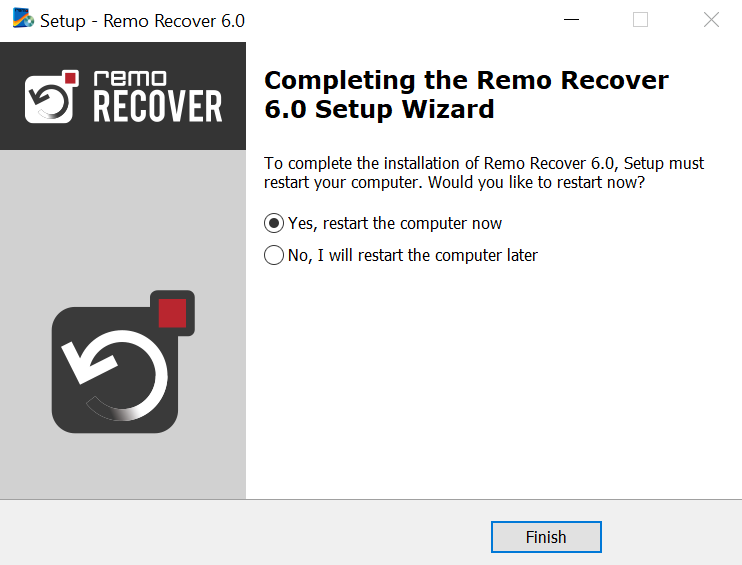
Paso 2. Abra Remo Recover y seleccione el disco duro de su computadora portátil desde donde perdió sus datos. Haga clic en el Scan botón para iniciar el proceso de escaneo.
La herramienta utiliza tecnología de escaneo dual, comenzando con un Quick Scan y luego realizar automáticamente un Deep Scan. El escaneo profundo examina minuciosamente su computadora portátil sector por sector para maximizar la recuperación de archivos.
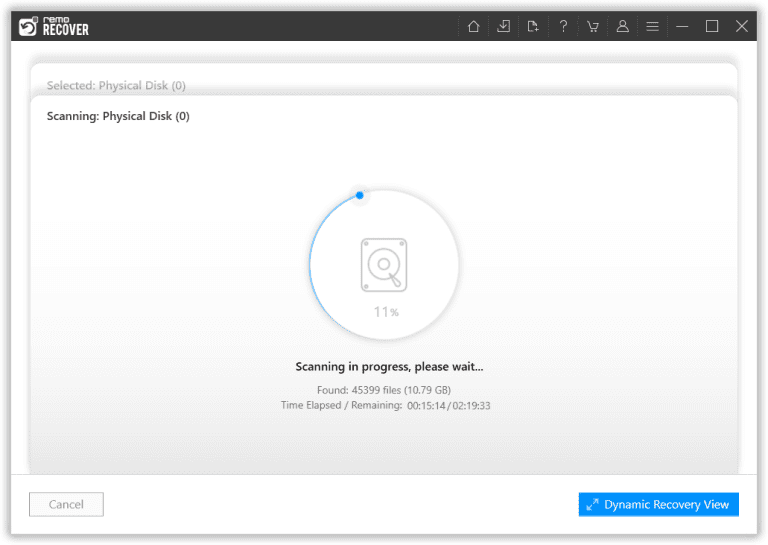
Paso 3. Una vez finalizado el proceso de escaneo, Remo Recover mostrará todos los archivos recuperados en el Lost and Found carpeta o Lost Partition carpeta. Puede Preview trecuperó archivos gratis para revisar los resultados de la recuperación.
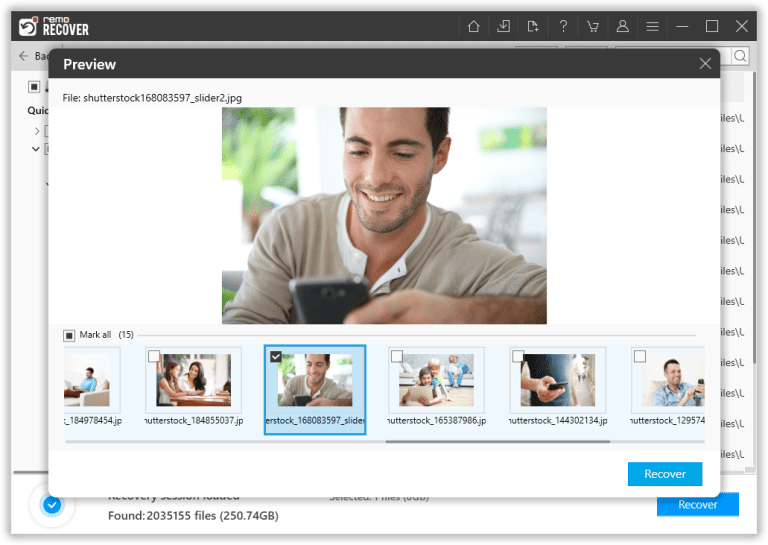
Paso 4. Una vez que esté satisfecho con los resultados de la recuperación, elija los archivos específicos que desea recuperar. Luego, haga clic en el Recover botón.
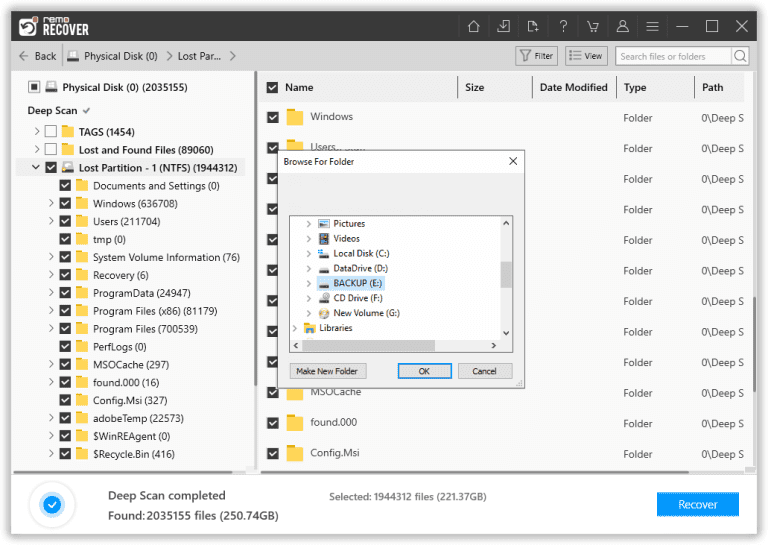
Paso 5. Remo Recover le pedirá que seleccione una ubicación segura para guardar los archivos recuperados después de hacer clic en el botón de recuperación. Elija una ubicación de su preferencia y haga clic en OK botón para completar el proceso de recuperación del disco de la computadora portátil.
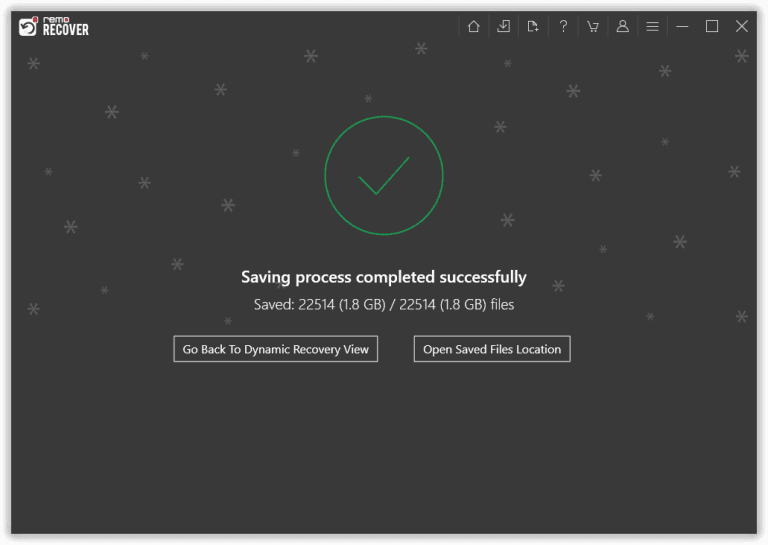
Nota: A medida que avanza la tecnología, las unidades de estado sólido (SSD) han ganado popularidad y están reemplazando cada vez más a los discos duros tradicionales en las computadoras portátiles. Este cambio se debe principalmente a las numerosas ventajas que ofrecen los SSD, incluida la facilidad de uso y velocidades de acceso a datos más rápidas.
Si se encuentra en una situación en la que necesita recuperar datos de una computadora portátil equipada con SSD, consulte este artículo para recuperar datos de SSD.
Método 2: recuperar datos de un disco duro de computadora portátil inactivo que no arranca
El método anterior puede ayudarle a recuperar archivos perdidos del disco duro de su computadora portátil, pero ¿qué pasa si su computadora portátil está muerta y no puede iniciarla?
Este método le ayudará en tales situaciones. Recuperar datos de una computadora portátil muerta es un proceso complicado al que debe prestar atención y seguir cuidadosamente los pasos a continuación.
Paso 1: utilice el disco duro antiguo como disco duro externo
Tienes que usar el disco duro de la computadora portátil vieja como disco duro externo para sacar archivos de una computadora portátil muerta. Para eso, necesita una computadora que funcione a la que pueda conectar el disco duro de su computadora portátil y usarla como unidad secundaria.
Siga los pasos a continuación para sacar archivos del disco duro de una computadora portátil inactiva:
- Apague ambas computadoras.
- Retire el disco duro de la computadora portátil muerta con un destornillador.
- Conecte el disco duro a la otra computadora usando un USB enclosure o SATA-to-USB adaptador.
- Encienda la otra computadora.
- Acceda al disco duro de la computadora portátil abriendo File Explorer.
- Copie los archivos deseados del disco duro de la computadora portátil a la otra computadora o a un dispositivo de almacenamiento externo.
- Desconecte de forma segura el disco duro de la computadora portátil cuando haya terminado.
Este método le ayudará a transferir sus archivos del disco duro de una computadora portátil inactiva a una computadora nueva. Si faltan archivos en su disco duro, continúe con el siguiente paso.
Paso 2: recuperar archivos de una computadora muerta usando Remo Recover
Una vez que conecte el disco duro de la vieja computadora portátil a la nueva computadora y sea testigo de la pérdida de datos en su disco, puede confiar en Remo Recover para recuperar esos archivos perdidos.
Remo Recover es reconocida como una de las mejores herramientas de recuperación de discos duros externos, ya que proporciona una solución fácil de usar para recuperar archivos perdidos con solo unos pocos clics.
Siga estos pasos para recuperar archivos de una computadora portátil muerta usando Remo Recover:
- Instalar y ejecutar Remo Recover en la nueva computadora.
- Asegúrese de que el disco duro de la computadora portátil anterior esté conectado a la nueva computadora y esté siendo detectado.
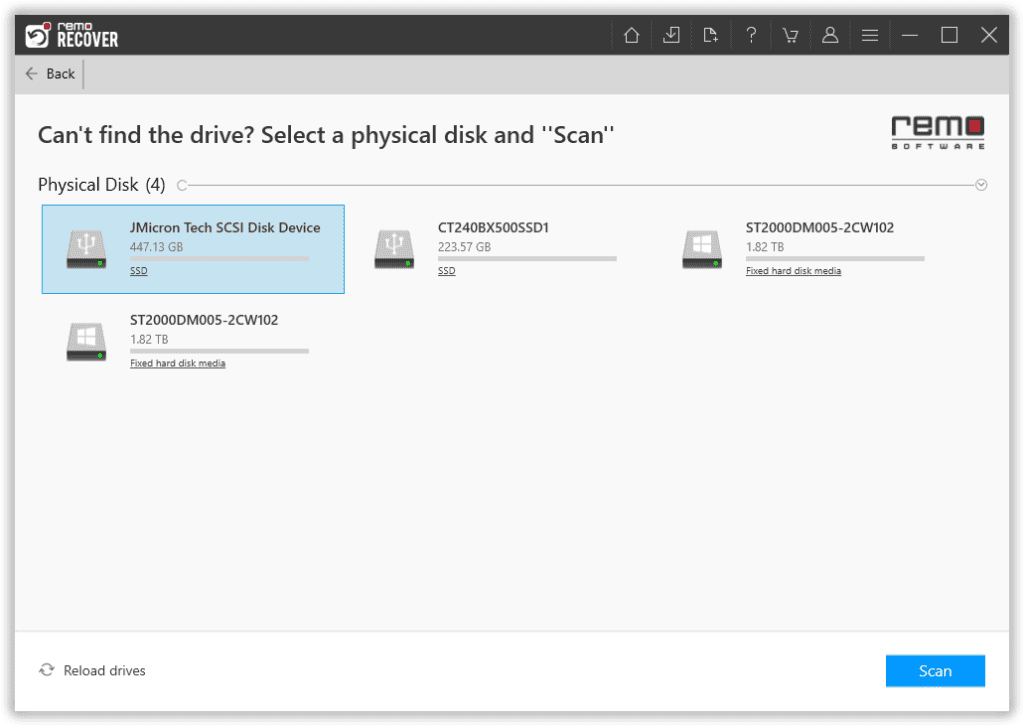
- Seleccione el disco duro de la computadora portátil antigua e inicie el proceso de escaneo.
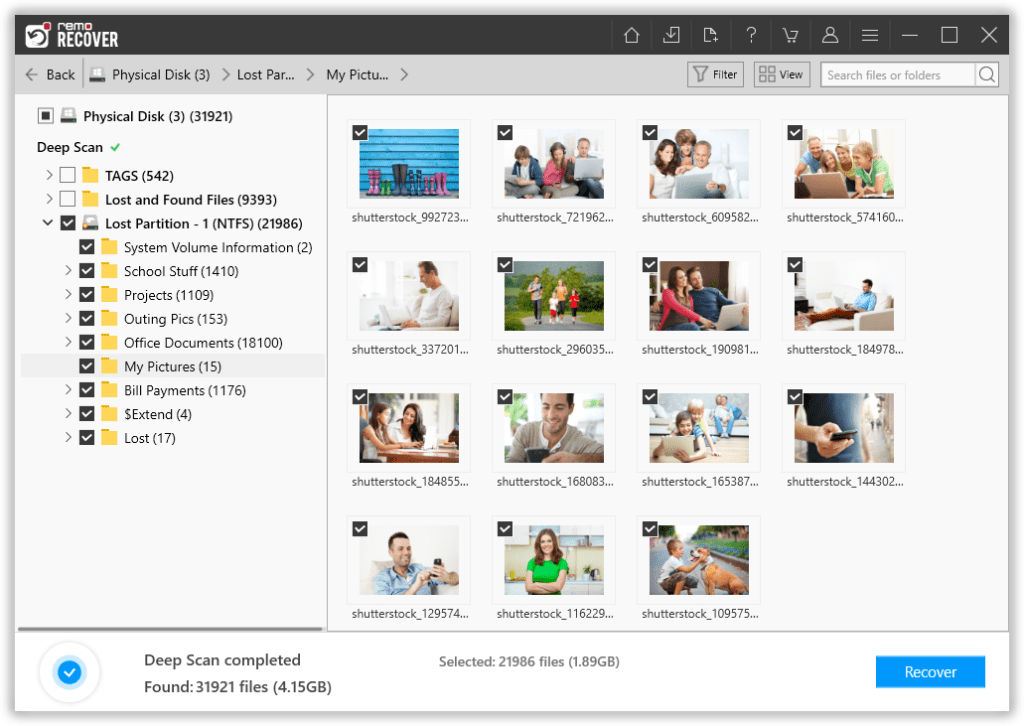
- Guarde los archivos recuperados.
Siguiendo estos pasos, puede recuperar eficientemente sus archivos perdidos del disco duro de la computadora portátil vieja usando Remo Recover.
Método 3: busque servicios profesionales de recuperación de datos
Si los datos almacenados en el disco duro de la computadora portátil muerta son cruciales y los métodos mencionados anteriormente no logran recuperarlos, es recomendable buscar ayuda de un servicio de recuperación de datos confiable.
Estos profesionales poseen las herramientas especializadas y la experiencia para manejar escenarios complejos de recuperación de datos, como la recuperación de datos de un disco duro inactivo.
Al seleccionar un servicio de recuperación de datos, es vital considerar los siguientes factores para garantizar una recuperación perfecta de los datos del disco duro de su computadora portátil muerta:
- Certificación ISO para el centro de servicio: Asegurar que el servicio de recuperación de datos tenga la certificación ISO, que indique su cumplimiento de los estándares de calidad.
- Instalaciones de sala limpia clase 100: Confirme que el servicio utilice un entorno limpio para minimizar el daño a la unidad durante la recuperación.
- Garantía de recuperación de datos después de un análisis exhaustivo: Busque un servicio que garantice la recuperación de datos después de una evaluación exhaustiva del disco duro.
- Servicio seguro, confiable y confidencial: Elegir un proveedor de servicios prioriza la seguridad, confiabilidad y confidencialidad de los datos durante todo el proceso de recuperación.
- "Política "Sin recuperación, sin cargo": Opte por un servicio que solo cobre si recuperan sus datos con éxito.
- Envío gratuito para el disco duro: Compruebe si el servicio ofrece envío gratuito para enviar el disco duro para su recuperación.
Conclusión
Este artículo describe tres métodos probados para recuperar datos del disco duro de una computadora portátil. Elige el método que mejor se adapte a tus necesidades.
Asegúrese de realizar periódicamente una copia de seguridad de su computadora en un disco duro externo para proteger sus valiosos datos contra pérdidas inesperadas. Además, no dude en compartir este artículo con quienes necesiten asistencia para recuperar datos de computadoras portátiles, ayudándolos a proteger sus datos.
Preguntas más frecuentes
Esta es la forma más rápida de recuperar datos del disco duro de una computadora portátil:
1. Descargar e instalar Remo Recover.
2. Selecciona el disk or partition con datos eliminados.
3. Iniciar el scanning proceso.
4. Elija los archivos a recover.
5. Select a recovery destination para terminar el proceso.
Para recuperar datos del disco duro de una computadora muerta:
1. Retire el disco duro.
2. Conéctelo a una computadora que funcione usando un gabinete o adaptador externo.
3. Asegúrese de que la computadora en funcionamiento reconozca el disco duro conectado.
4. Utilice un software de recuperación de datos como Remo Recover para escanear el disco duro.
5. Seleccione y recupere los archivos deseados de los resultados del análisis.
6. Guarde los archivos recuperados en un dispositivo de almacenamiento diferente.
7. Desconecte de forma segura el disco duro de la computadora en funcionamiento.
Para acceder a un disco duro desde una computadora con Windows muerta o rota:
a) Remove the hard drive desde la computadora que no funciona.
b) Connect it to a working Windows computer usando un external enclosure o adapter.
c) Asegúrese de que esté conectado hard drive is recognized.
d) Abierta File Explorer y localice el disco duro conectado.
e) Navegue por los directorios para buscar y copy the desired files.
f) Paste the copied files a una ubicación diferente en la computadora en funcionamiento.
g) Sin peligro eject the hard drive cuando termine.
Los pasos anteriores le ayudarán a transferir archivos desde una computadora portátil rota a otra computadora con Windows.